Hvis du allerede har lagret alle passord i nøkkelringtilgang, kan du ganske enkelt bruke autofyll-funksjonen i stedet for minnet for å få passordene. Hva bør du gjøre hvis du har glemt nøkkelring-passordet på Mac-en? Hvordan henter eller tilbakestiller du glemt nøkkelringpassord på Mac? Her er noen brukbare måter å få tilbake de ønskede filene på.
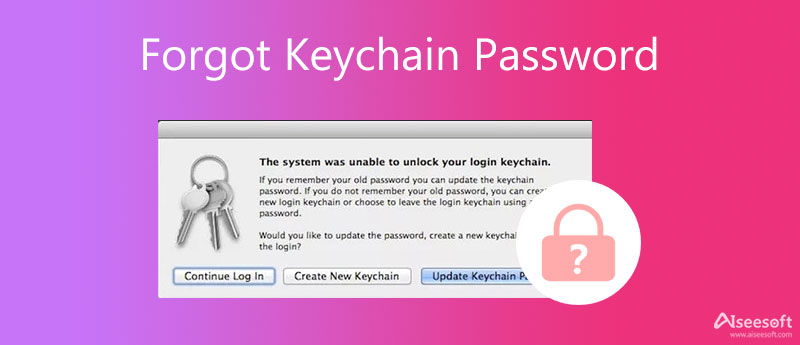
Har du oppdatert nøkkelring-passordet nylig? Hvis du bare får en feilmelding, for eksempel UNIX [Ugyldig argument], i stedet for å tilbakestille det glemte nøkkelringpassordet, kan du bruke Nøkkelring førstehjelp for å reparere og hente den uten å tilbakestille. Bare lær mer om prosessen nedenfor.
OBS: Hvis du glemmer det riktige nøkkelringpassordet, kan du ganske enkelt klikke på Bekreft for å sjekke passordene du kan tenke deg. Det er den brukbare måten å sjekke og fikse ustabile nøkkelringer.
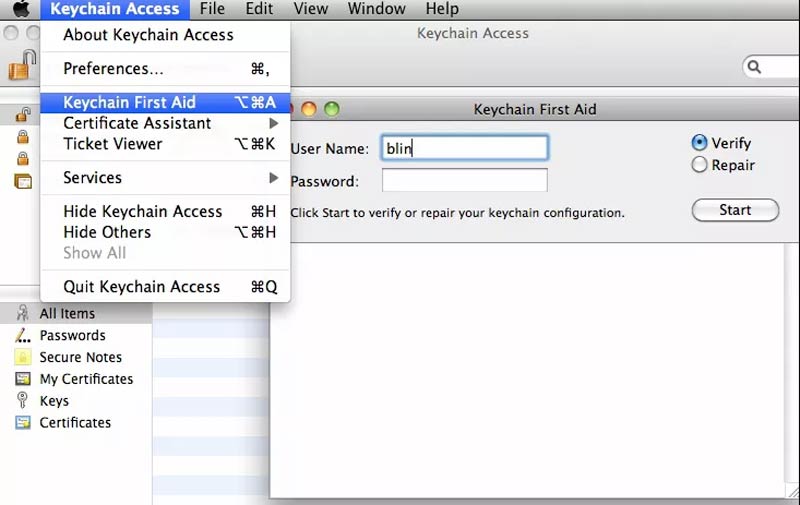
Siden Keychain First Aid ikke er tilgjengelig for macOS 10.11 eller nyere, må du tilbakestille det glemte nøkkelringpassordet direkte på Mac. Bare lær mer om trinnene nedenfor.
Når du har to eller flere administratorkontoer i samme MacBook, kan du bruke legitimasjonen for en annen administratorkonto du har opprettet på Mac-en for å tilbakestille det glemte nøkkelringpassordet.
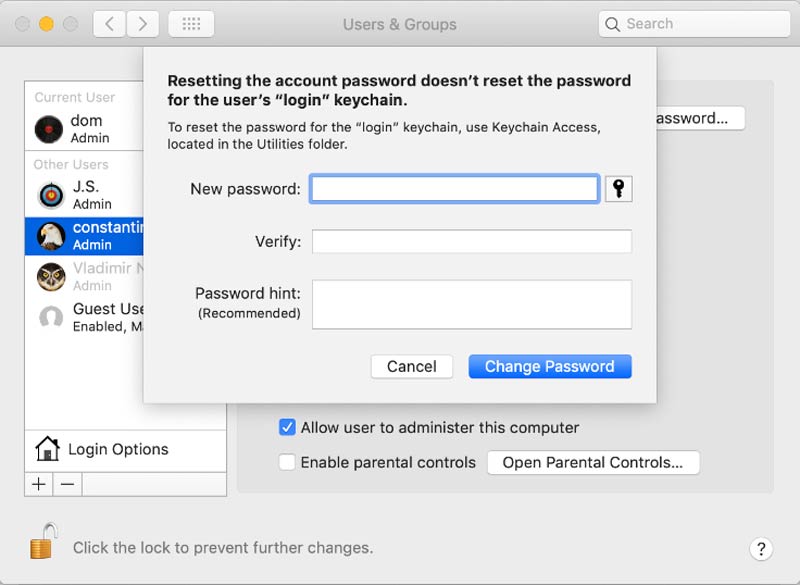
Du hadde et nytt passord for å logge på kontoen. På grunn av uoverensstemmelsen mellom brukerkontopassordet og nøkkelringpassordet for pålogging, kan du fortsatt ikke låse opp nøkkelringen for pålogging.
Når du får feilmeldingen om at du ikke kan låse opp nøkkelringen for pålogging, kan du klikke på Lag ny nøkkelring alternativet hvis du glemmer det gamle nøkkelring-passordet.
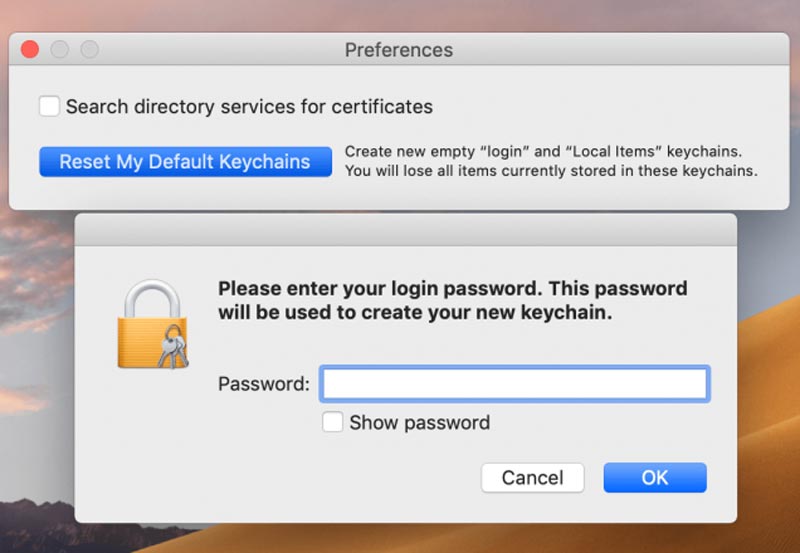
Selv om du har hentet eller tilbakestilt det glemte nøkkelringpassordet, vil du finne at noen viktige filer mangler. For å hente filene for forskjellige situasjoner, Aiseesoft Data Recovery er den beste datagjenopprettingen for Mac som er i stand til å hente filer fra harddisker, minnekort, etc.

Nedlastinger
100 % sikker. Ingen annonser.
100 % sikker. Ingen annonser.
Er det mulig å hente det glemte nøkkelringpassordet?
I avhenger. Gå til påloggingsskjermen og fortsett å skrive inn et passord minst 3 ganger, hvis det er en melding som sier at du kan tilbakestille passordet ditt ved å Apple-ID. Du må starte på nytt etter at prosessen er ferdig og logge på med ditt nye passord.
Hva er det beste alternativet for å hente et glemt nøkkelringpassord?
Hvis du har flere Apple-enheter som bruker samme iCloud-konto, kan du også overføre nøkkelringpassordet fra iPhone til Mac, eller omvendt. Du kan enten AirDrop nøkkelringpassordet eller bruke nøkkelringpassordgjenoppretting for å få det på MacBook.
Hvordan tilbakestiller jeg nøkkelringpassordet for enkeltbrukermodus?
Hvis du har én administrator for MacBook-en, kan du bruke kommandolinjen til å tilbakestille nøkkelring-passordet. Start Mac-en på nytt og hold inne Kommando + S for å gå inn i enkeltbrukermodus. For å slette det glemte nøkkelringpassordet på Mac, kan du angi følgende kodek.
rm /Users/shortname/Library/Keychains/login.keychain
konklusjonen
Når du trenger å tilbakestille det glemte nøkkelringpassordet, her er den ultimate guiden du bør følge. Den gir løsninger for enkeltbrukermodus, flere administratorkontoer, nøkkelring førstehjelp og til og med Apple ID for å fikse relaterte problemer. Hvis du mister noen viktige filer når du henter glemt nøkkelringpassord på Mac, Aiseesoft Data Recovery for Mac bør være det ultimate valget du bør følge.

Aiseesoft Data Recovery er den beste datarekonstruksjonsprogramvaren for å gjenopprette slettede / tapte bilder, dokumenter, e-poster, lyd, videoer osv. Fra PC / Mac.
100 % sikker. Ingen annonser.
100 % sikker. Ingen annonser.